Sollten Ihre Windows-Zeiteinstellungen nicht mehr stimmen, können Sie diese ganz einfach in Windows anpassen. Wenn jedoch die Uhrzeit in Windows nicht stimmt, weil es sich beispielsweise ständig automatisch auf eine andere Zeit bzw. Zeitzone umstellt, ist das sehr ärgerlich.
Es gibt verschiedene Gründe, warum die Uhrzeit in Windows nicht mehr stimmt. Dazu können falsche Einstellungen, eine nicht ordnungsgemäß funktionierende CMOS-Batterie in Ihrem Computer oder ein falsches Windows-Update gehören.
In diesem Artikel gebe ich Ihnen einige Tipps, mit denen Sie Uhrzeit und Datum in Windows wieder richtig einstellen können.
Die Windows-Zeit ist falsch
Überprüfen Sie die Zeitzone
Klicken Sie in Windows mit der rechten Maustaste auf die Uhrzeit und das Datum in der unteren rechten Ecke. Klicken Sie im Menü „Uhrzeit und Datum“ auf „Datum/Uhrzeit anpassen“.
Überprüfen Sie Ihre Zeitzone. Die Standardzeitzone für die Niederlande ist (UTC+01:00) Amsterdam, Berlin, Bern, Rom, Stockholm, Wien.
Sie können die Zeitzone automatisch einstellen, indem Sie die Option „Zeit automatisch einstellen“ aktivieren. Um eine Zeitzone manuell festzulegen, ändern Sie die Zeitzone in der Einstellung „Zeitzone“.
Wenn Sie diese Zeitzoneneinstellung nicht manuell ändern können, deaktivieren Sie die Option: Zeit automatisch einstellen.
Wenn Sie fertig sind, klicken Sie auf die Schaltfläche „Jetzt synchronisieren“, um die Uhrzeit über den Zeitserver time.windows.com zu aktualisieren.
Passen Sie die Synchronisierungseinstellungen an
Wenn die Zeit in Windows ein paar konstant ist Zweitens oder Minuten vor oder zurück, empfiehlt es sich, die Zeitsynchronisierungseinstellungen in Windows bei Bedarf anzupassen.
Geben Sie in der Windows-Suchleiste in der Taskleiste Folgendes ein: Systemsteuerung. Öffnen Sie die Systemsteuerung in Windows und klicken Sie auf Uhr und Region.
Klicken Sie dann auf Uhrzeit und Datum einstellen.
Klicken Sie nun auf die Registerkarte Internetzeit festlegen.
Aktivieren Sie die Option: Uhr mit einem Internet-Zeitserver synchronisieren und wählen Sie einen Server aus der Liste aus. Klicken Sie dann auf Jetzt aktualisieren und dann auf OK.
Geben Sie in die Windows-Suchleiste Folgendes ein: services.msc. Öffnen Sie die Windows-Dienste.
Suchen Sie nach dem Dienst mit dem Namen: Windows Time. Klicken Sie mit der rechten Maustaste auf den Windows-Zeitdienst und wählen Sie „Eigenschaften“ aus dem Menü.
Ändern Sie den Starttyp von manuell auf automatisch, klicken Sie dann (falls erforderlich auf Start), dann auf Übernehmen und dann auf OK.
Registrieren Sie den Windows-Zeitdienst neu
Wenn es immer noch nicht funktioniert, können Sie versuchen, die Datums- und Uhrzeitdienste in Windows erneut zu registrieren. Durch die erneute Registrierung dieses Datums- und Uhrzeitdienstes können beschädigte Zeiteinstellungen in Windows wiederhergestellt werden.
Geben Sie in der Windows-Suchleiste Folgendes ein: Eingabeaufforderung. Klicken Sie mit der rechten Maustaste auf das Ergebnis der Eingabeaufforderung und wählen Sie „Als Administrator ausführen“.
Geben Sie in der Eingabeaufforderung die folgenden Befehle ein. Bestätigen Sie jeden Befehl mit der ENTER-Taste.
w32tm /debug /disabled
w32tm /unregister
Starte deinen Computer neu. Speichern Sie unbedingt den Hyperlink dieses Artikels, um für die nächsten Schritte zu diesem Artikel zurückzukehren.
w32tm /register
net start w32time
Sollten weiterhin Probleme auftreten, empfehle ich Ihnen, Ihre Windows-Installation auf Fehler zu überprüfen.
Im folgenden Artikel: 3 Tipps zur Lösung eines Problems in Windows finden Sie ausführliche Informationen zur Lösung von Problemen unter Windows.
NetTime-Software
Wenn Sie Probleme mit Ihrer Uhrzeit und Ihrem Datum in Windows lieber mit einer Anwendung lösen möchten, können Sie die kostenlose Software verwenden Netzzeit.
Mit NetTime können Sie die Zeit ganz einfach mit Zeitservern synchronisieren. Durch die Synchronisierung werden Datum und Uhrzeit in Windows automatisch für Sie angepasst.
Nach der Installation finden Sie NetTime in der Windows-Taskleiste. Klicken Sie auf Jetzt aktualisieren, um Datum und Uhrzeit in Windows automatisch zu aktualisieren.
Ich hoffe, das hat Ihnen geholfen. Vielen Dank fürs Lesen!

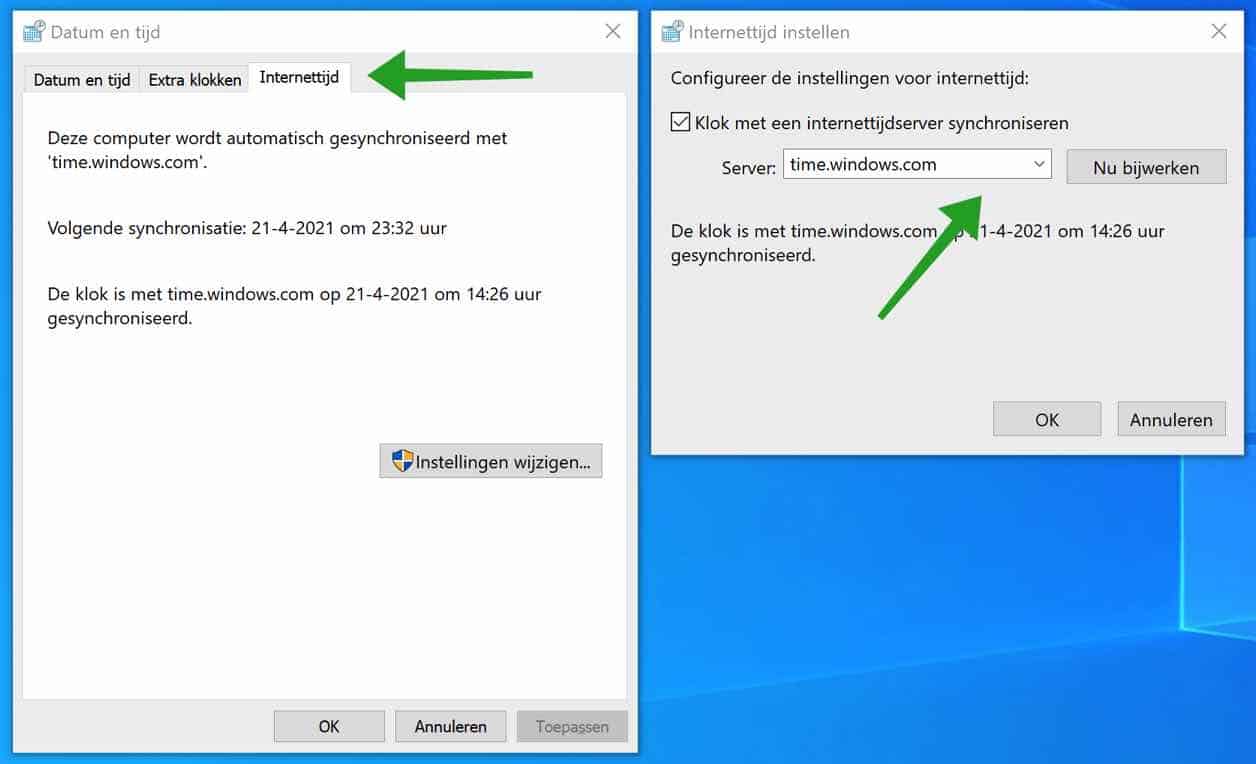
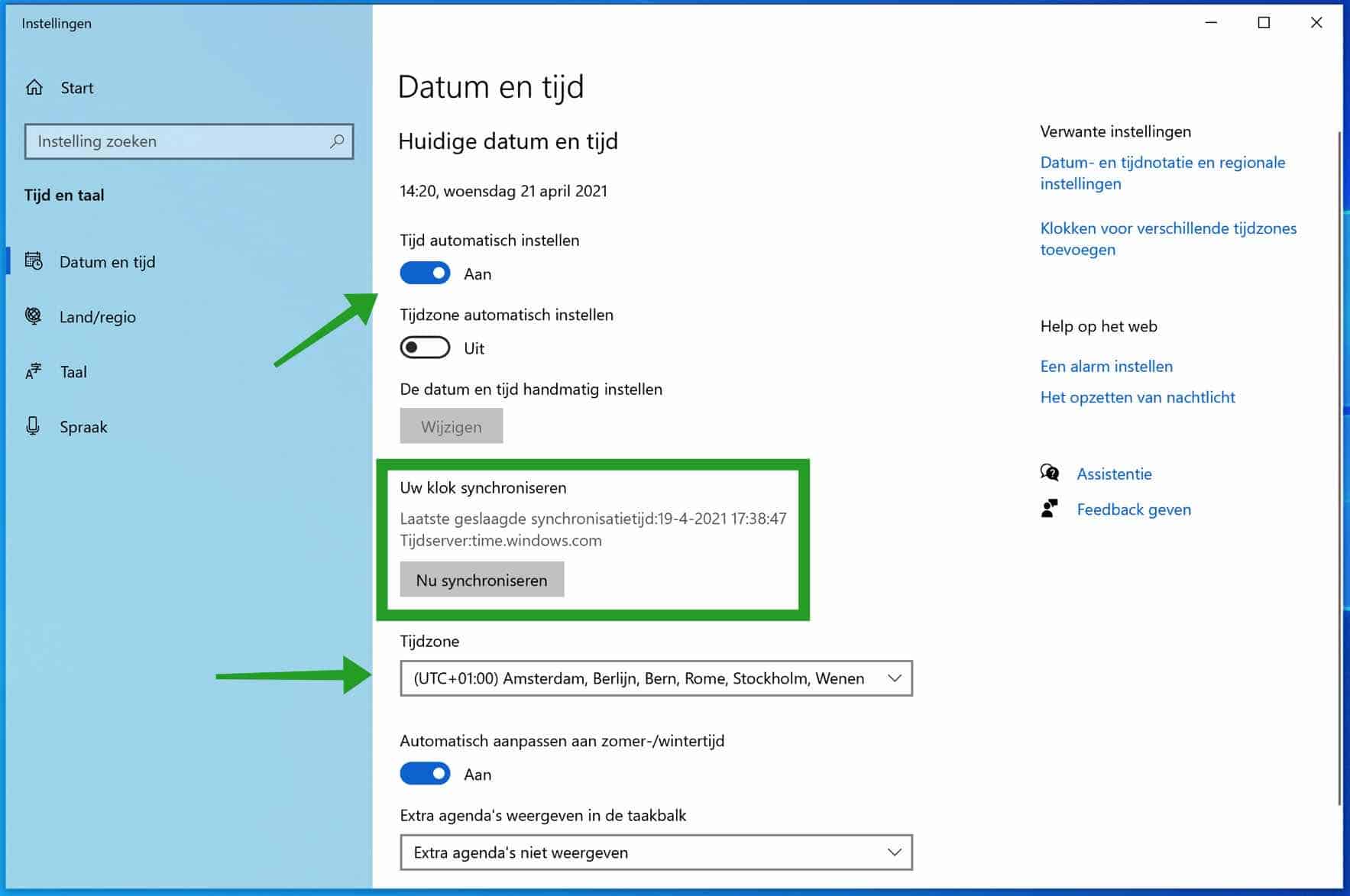
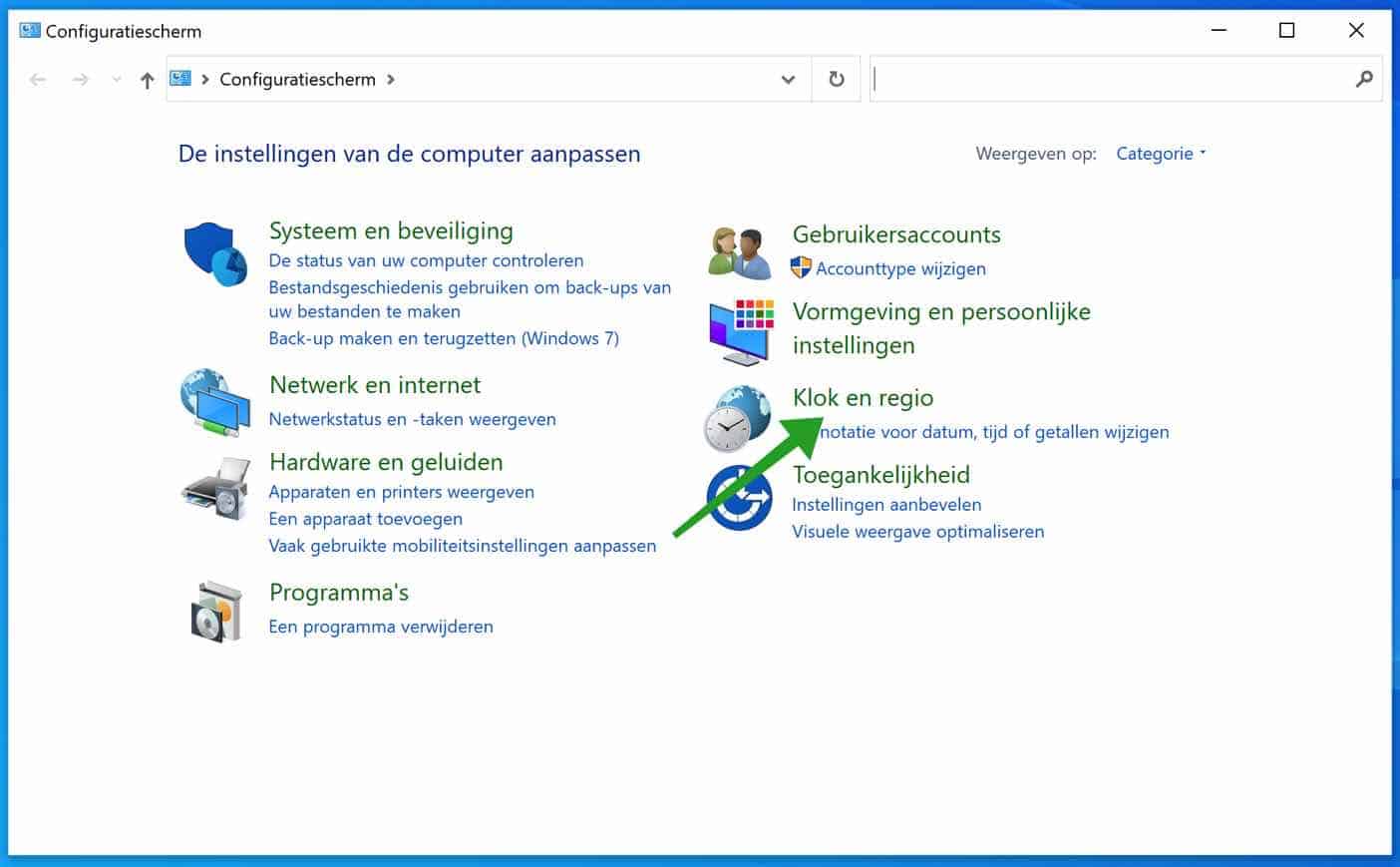
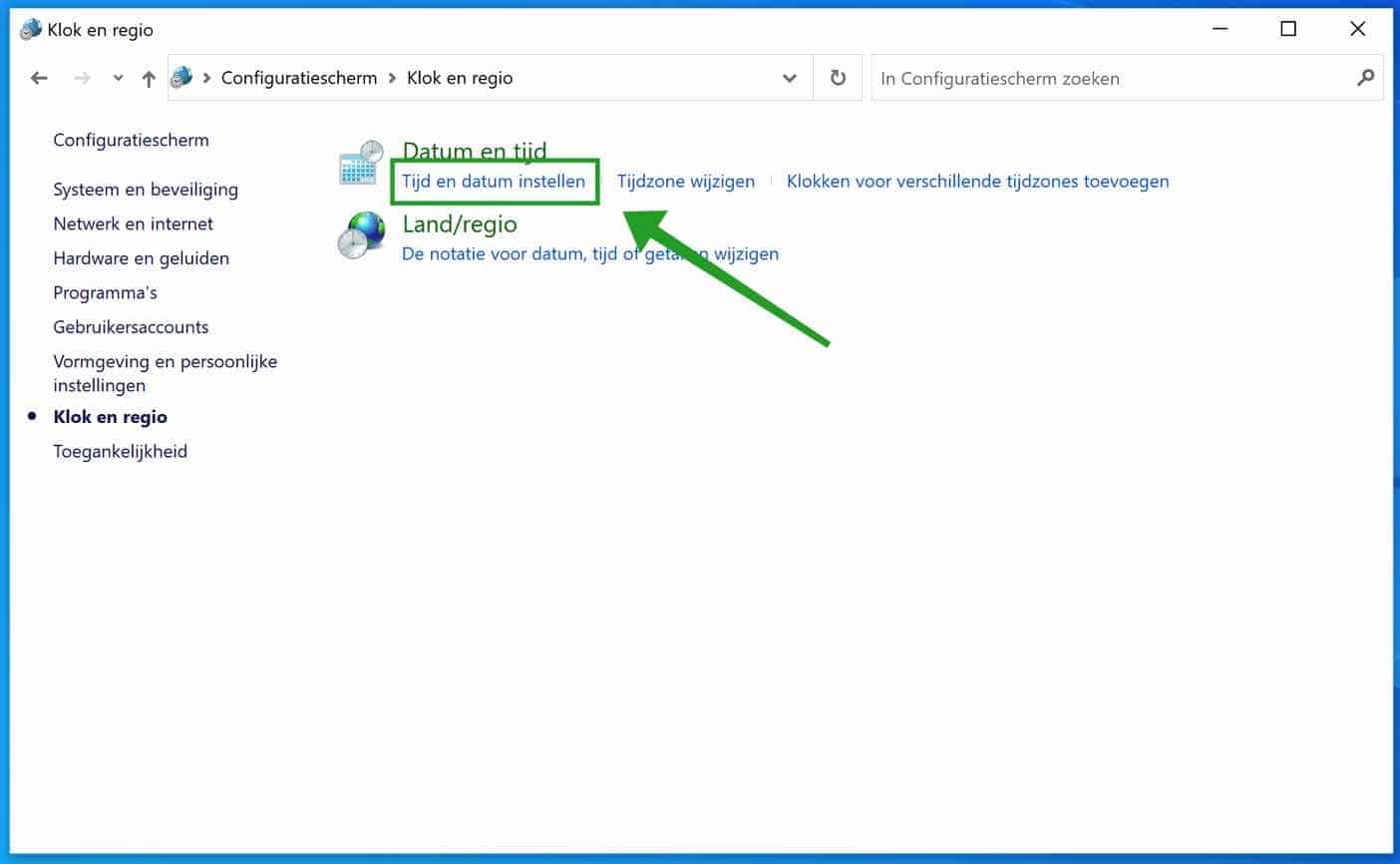
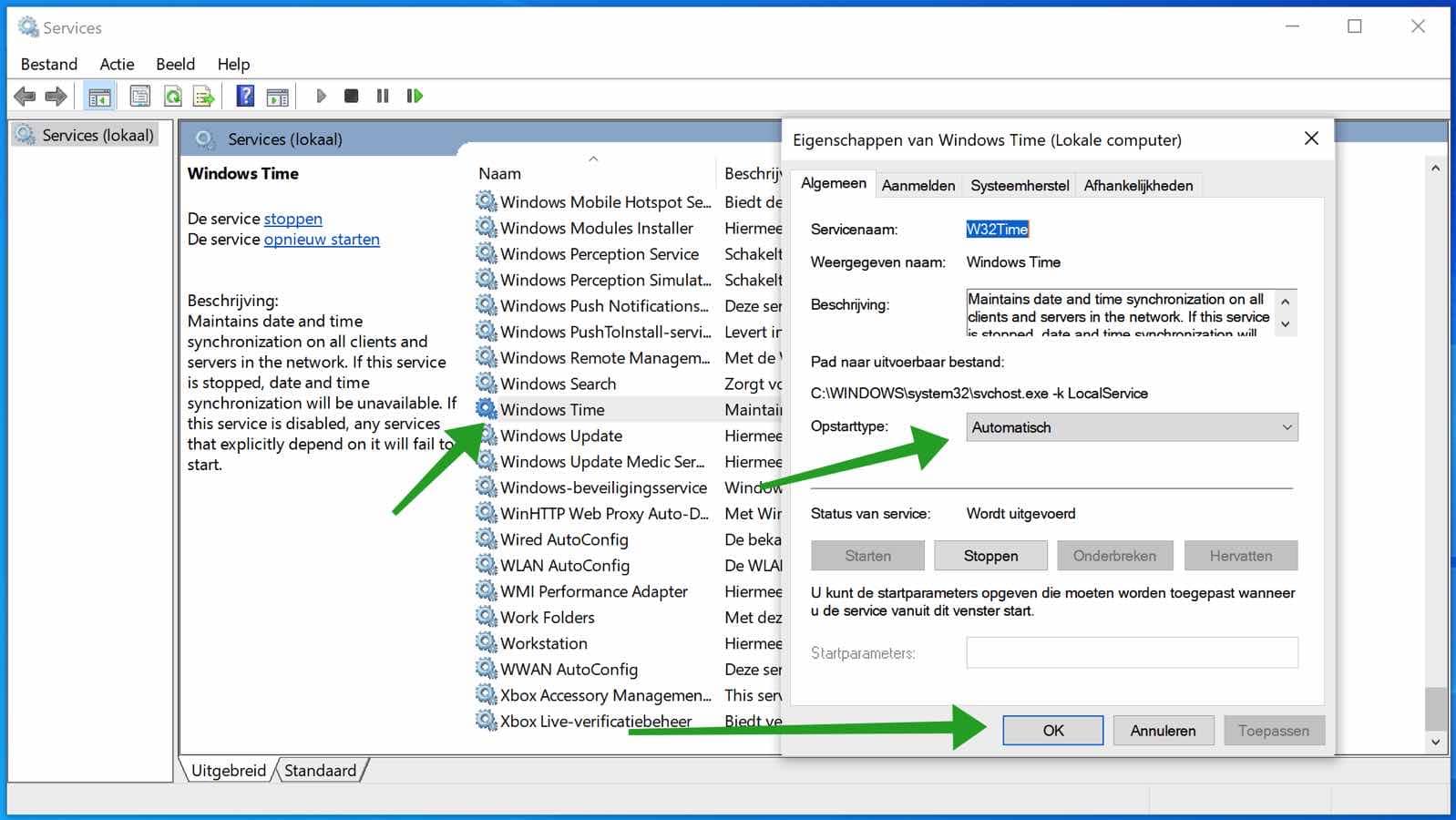
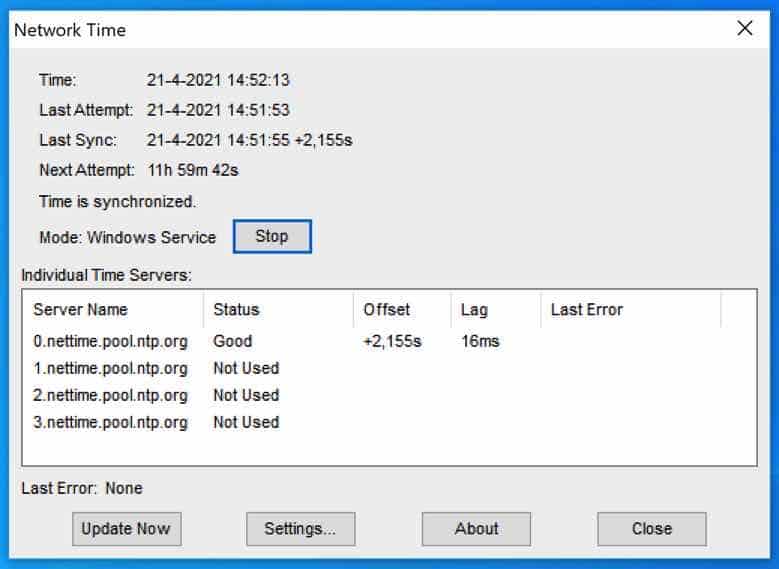
Geniale Seite! Ich beschwere mich seit Wochen darüber, dass die Uhr nicht auf Sommerzeit umgestellt wurde und ich über die Einstellungen keine Möglichkeit bekomme, dies anzupassen, alles bleibt grau/inaktiv.
Ich konnte es innerhalb von 5 Sekunden über die Systemsteuerung anpassen! Vielen Dank für den Tipp. Warum ist mir ein Rätsel, aber es funktioniert.
Ich bin froh, dass es geklappt hat. Danke für deinen Kommentar 🙂
Hallo Stefan,
Ich bin ein relativer Neuling und habe ein seltsames Problem mit Windows 7, bei dem ich plötzlich blaue Bildschirme bekam. Die Ursache lag in der Uhrfunktion. Dieser ist völlig unzuverlässig. Manchmal funktioniert der Synchronisierungsbefehl erst nach mehreren Fehlern. Einmal synchronisiert, bleibt die Uhr manchmal 10 Stunden lang in Ordnung und läuft dann plötzlich enorm hinterher. Es kann auch vorkommen, dass er nur ganz kurz schlägt und dann sofort in Rückstand gerät.
Ich habe die drei Schritte auf der Website, auf die Sie sich auch beziehen, bereits letzte Woche durchgeführt, und das hat nicht geholfen. Ich habe gerade Ihren Schritt „Windows-Zeit auf Automatisch einstellen“ abgeschlossen.
Ich fürchte, das wird auch nicht helfen und dann würde ich gerne NetTime installieren – gemäß Ihrem Rat. Nun die Frage: Es erscheint mir logisch, dass man zunächst „Windows Time“ ausschalten sollte, aber dieser Schritt wird von Mark Griffiths nicht erwähnt. In den FAQ heißt es: Wenn Sie NetTime als Zeitserver verwenden, müssen Sie zuerst den integrierten Zeitdienst in Windows deaktivieren. Am Ende heißt es: Wenn Sie NetTime nicht als Zeitserver verwenden, deaktivieren Sie ihn Der Windows-Zeitdienst ist optional, aber es sollte nicht schaden, ihn zu deaktivieren, um etwas RAM zu sparen.
Jetzt kann ich dem nicht mehr folgen. Was versteht man unter „Nutzung von Net Time als Zeitserver“? Machen Sie das nicht immer mit dieser Anwendung?
Danke im Voraus für deine Antwort.
Hallo Frans, Nettime ist ein Programm, das mit Servern kommuniziert. Diese finden Sie auch in der App selbst. Es handelt sich um ein Tool zur Zeitsynchronisierung, falls der Dienst „Windows-Zeit“ nicht mehr funktioniert oder Probleme auftreten. Es ist schwer zu beurteilen, warum Windows 7 BSODs liefert, nun ja, Windows 7 wird seit einem Jahr (seit September 1) nicht mehr unterstützt. Um Sicherheitsprobleme zu vermeiden, empfehle ich, wenn möglich, Windows auf Windows 2020 zu aktualisieren. Die Frage ist, hat Nettime das Problem gelöst?
Grüße, Stefan